$ Perdirbimas.Šiukšliadėžė - koks tai aplankas ir ar jį galima ištrinti
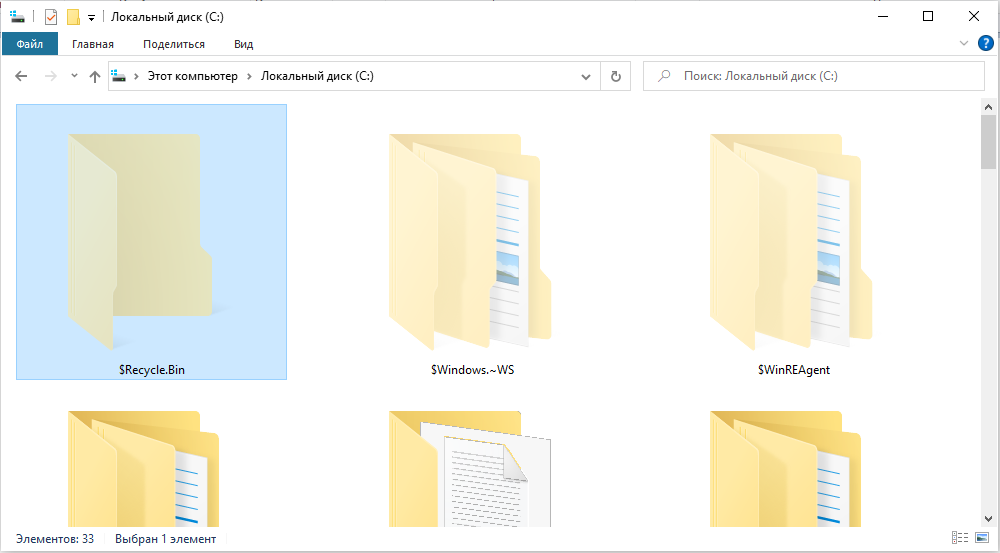
- 3075
- 569
- Tyler Daniel
Naudodamiesi failų valdytoju, pavyzdžiui, „Total Commander“ ar „Xyplorer“, vietinių diskų šaknies kataloguose galite rasti neįprastą aplanką. Jis gali užimti daug vietos, todėl daugelis vartotojų turi klausimų dėl šio aplanko. Pagal numatytuosius nustatymus jis yra paslėptas nuo kompiuterio vartotojų akių, taip pat apsaugotas nuo pašalinimo - sistema išduos pranešimą, kad objektas yra sisteminis ir apsaugotas nuo operacijų. Išsiaiškinkime, ar įmanoma atsikratyti aplanko, kuriam jo reikia ir kokį vaidmenį jis vaidina veikiant operacinei sistemai.
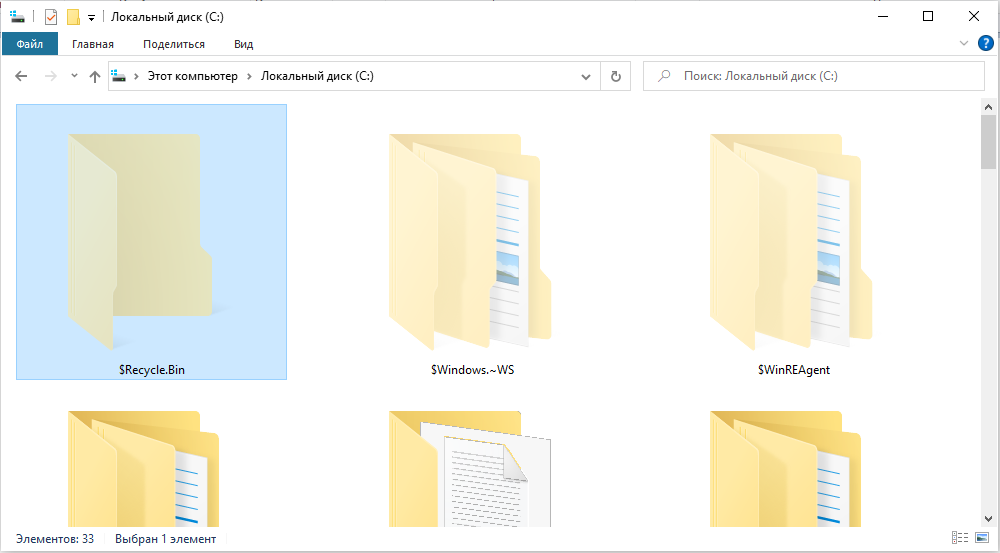
Koks aplanko šiukšliadėžės perdirbimo
Perkėlę failus į krepšį, jie patenka į šį aplanką. Tai gali būti vadinama savotišku buferiu, kuriame saugomi nuotoliniai dokumentai, vaizdo įrašai, muzika ar nuotraukos. Aplankas negali be galo padidinti dydį, kol užpildys visą vietos disko erdvę - jo maksimalus tūris yra ribotas ir paprastai priklauso nuo disko dydžio, kuriame yra aplankas „perdirbti“. Viskas, kas patenka į šį failų, skirtų ištrintiems failams laikyti. Faktas yra tas.
Taigi, jei kompiuteryje pasirodė aplankas su tokiu pavadinimu, greičiausiai jūs tiesiog nepastebėjote jo anksčiau anksčiau. Galbūt neseniai buvo suaktyvintas paslėptų ir svarbių sistemos failų rodymas sistemos parametruose, todėl aplankas nustojo būti nematomas. Mes išsiaiškinome, koks tai aplankas „perdirbti šiukšliadėžę“, ir dabar pradėjome suprasti jo vaidmenį „Windows“.
Kaip galite rasti aplanką
Kai kurie vartotojai mano, kad krepšelis yra sistemos aplankas, tačiau iš tikrųjų tai yra virtualus katalogas, rodantis viso perdirbimo turinį vienu metu.
Pirmiausia turite įjungti paslėptų failų ir aplankų rodymą „Windows“ taip:
- Atidarykite laidininką (pagrindinis derinys Win + E).
- Viršutiniame skydelyje spustelėkite paryškintą mygtuką „Failas“, tada pasirinkite „Keisti aplankų parametrus ir paiešką“.
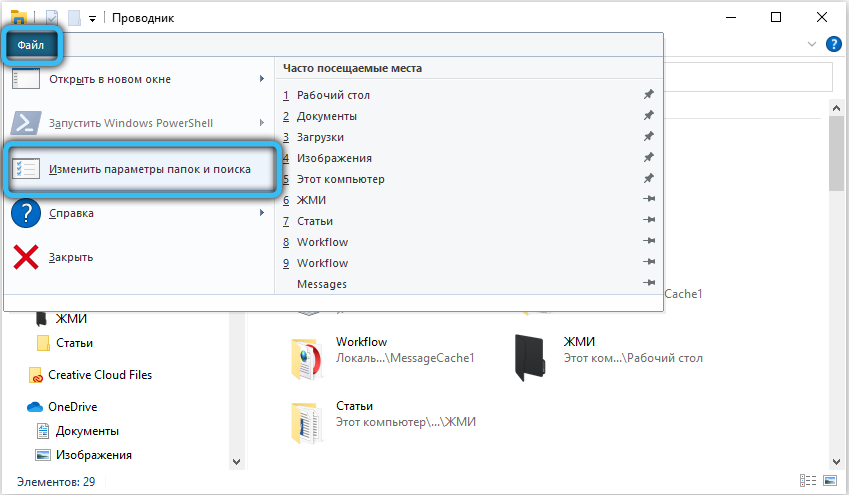
- Eikite į skirtuką „Vaizdas“, perbraukite per papildomų parametrų sąrašą iki pat galo ir padėkite tašką priešais elementą „Rodyti paslėptus failus ir diskus“. Nuimkite vėliavą „Slėpti saugaus sistemos failus (rekomenduojamus)“.

- Taikykite pakeitimus, spustelėkite Gerai.
Dabar atidarykite bet kurio vietinio disko šaknį. Paprastai norima vieta yra pačioje pradžioje (aukščiau), tačiau tai priklauso nuo dabartinio rūšiavimo.
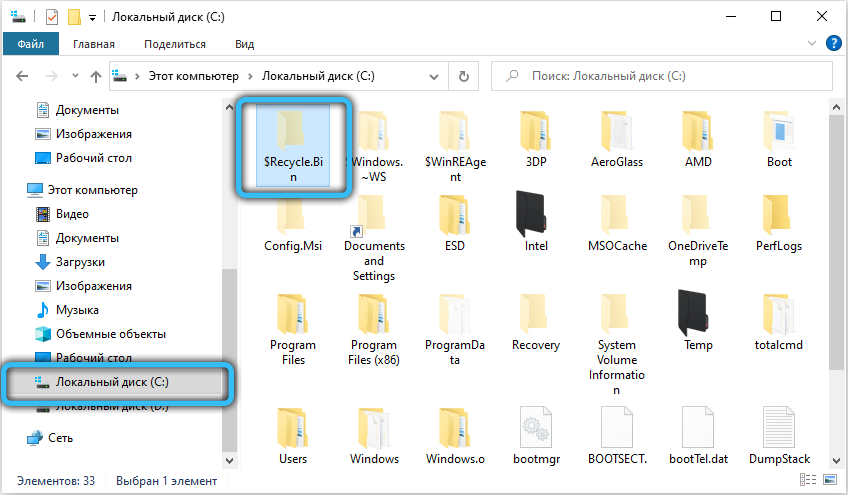
Kaip pašalinti „Windows“ aplanką „Bin“ ir ar įmanoma tai padaryti
Jei vartotojas bando standartiškai atsikratyti aplanko arba iš viso prie krepšio, tada nieko neatsitiks. Dėl to disko krepšys, iš kurio jis buvo pašalintas, bus išvalytas. Kiekvienas vietinis diskas turi savo „krepšio failų“ turinio buferį ir, atsižvelgiant į vietą, iš kurios buvo ištrintos kompiuterio failai, jie bus perkelti į „laikiną saugyklą (jei aplankas iš disko“/ "Tada aplankas pašalinamas, tada jis bus dedamas į" $ Recycle Bin ", esantį to paties disko šaknyje).
Taigi ištrinkite aplanką „Recycle“.Šiukšliadėžė languose negali. Naudojant standartinį pašalinimą (naudojant karštą mygtuką „Ištrinti“ arba naudojant kontekstinį meniu, kurį sukelia dešinys. Ištrinkite bet kokią nuotrauką, muziką, dokumentą ar kitą failą, buferis vėl bus užpildytas turiniu (ištrinami tik investuoti aplankai, povandeniniai popieriai ir kiti failai).
Tačiau pakeitus parametrą krepšelio nustatymuose, galite padaryti jį tuščią ir neužgailėkite jokios vietos diske. Norėdami „uždrausti“ jo kūrimą, naudokite kitą veiksmo algoritmą:
- Ant darbalaukio raskite elementą „krepšelis“. Paskambinkite į kontekstinį meniu spustelėdami dešinįjį pelės mygtuką, tada pasirinkite „Savybės“.

- Lange, kuris pasirodo po stulpelyje „Krepšelio vieta“, pasirinkite diską, kuriame norime uždrausti galimybę užpildyti „$ perdirbimą“.Šiukšliadėžė ".
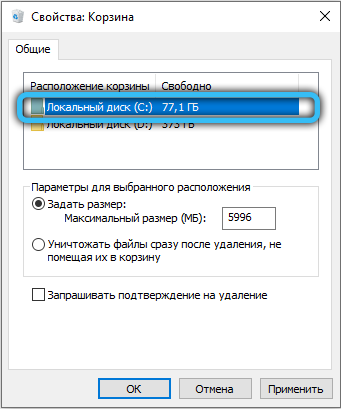
- Įdėkite tašką priešais parinktį „Sunaikinkite failus iškart po ištrynimo, neįdėdami į krepšį“. Taikyti pakeitimus.
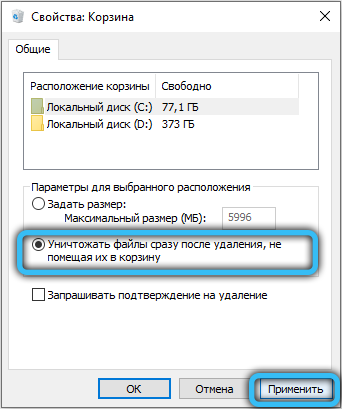
Paruošta, dabar galima atsižvelgti į tai, kad atsikratėte šio aplanko.
Kaip išvalyti aplanką „Bin“
Norėdami išlaisvinti vietą vienu metu iš visų vietinių diskų, išleisdami užimtą erdvę su kiekvienu krepšio buferiu, galite tiesiog išvalyti krepšį įprastu metodu. Spustelėkite jį (pagal numatytuosius nustatymus jis yra darbalaukyje) su dešiniu mygtuku.

Jei po šios operacijos sistemos aplanke yra keletas failų, tai reiškia, kad kito kompiuterio vartotojo krepšelis nėra tuščias ir jame saugomi duomenys. Ji taip pat galėtų likti su ankstesne „Windows“ diegimu, tačiau bet kokiu atveju galite lengvai atsikratyti visų medžiagų ištrynę įdėtus povandeninius popierius ir failus.
Pervadinant krepšį
Jei norite kažko unikalaus, pateikite akcentą į savo darbalaukį, pabandykite pakeisti standartinio elemento pavadinimą „Basket“. Tikėtina, kad įprastas vardas jau nuobodu - jums reikia naujovės. Mums reikės „registro redaktoriaus“, kuris lengvai vadinamas naudojant „vykdymo“ mini pritaikymą.
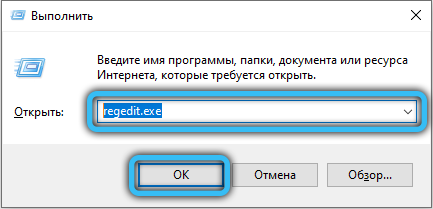
Atlikite vienu metu paspaudus „Win + R“ klavišus, tada lauke su pavadinimu „Open“ Enter “Regedit.exe "ir spustelėkite Gerai. Dabar eikite į šį katalogą: „HKEY_CLASSES_ROOT“-> „CLSID“, iš didelio subkatalų sąrašo, pasirinkite 645ff040-5081-101b -9f08-00aa002f954e.
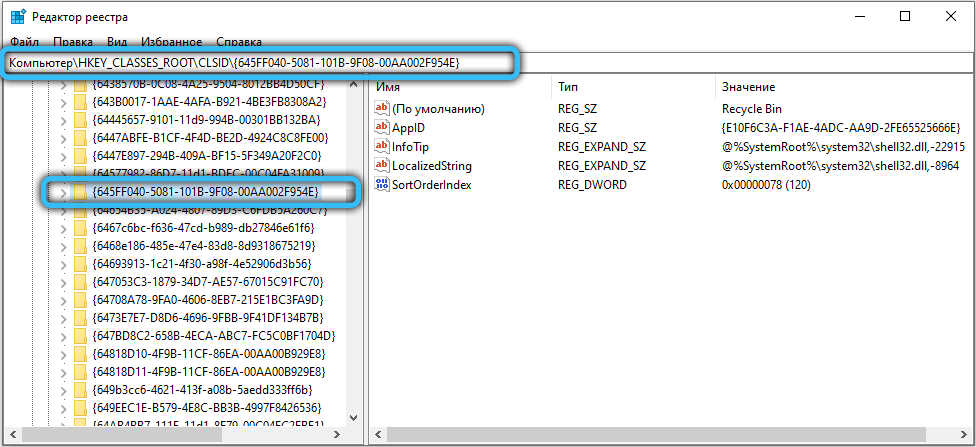
Parametras su pavadinimu „Pagal numatytuosius nustatymus“ ir Reg_sz tipas turi būti pakeistas į jo vertę. Išsaugokite pakeitimus, tada spustelėkite F5 klaviatūroje, kad atnaujintumėte skyrius ir registracijos sąrašus. Gali prireikti iš naujo paleisti „laidininką“, kad pamatytumėte naują pavadinimą. Norėdami tai padaryti, paleiskite užduočių dispečerį (kurį sukelia derinys „Ctrl + Shift + Escape“), raskite programą su tokiu vardu ir pažįstama piktograma skirtuke „Process“, tada spustelėkite mygtuką „RELET“.
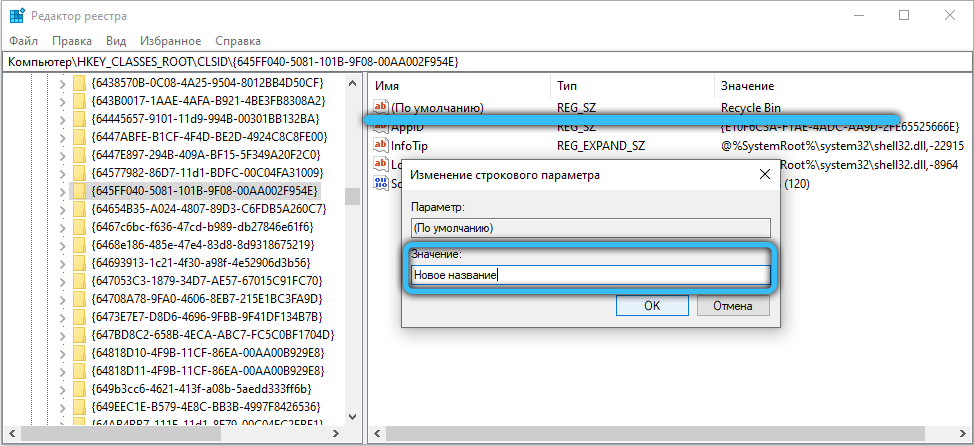
Virusas perdirbimo šiukšliadėžėje ant blykstės ir išorinių standžiųjų diskų
Atminkite, kad šis sistemos katalogas turėtų būti tik šaknies sistemos ir vietinių diskų kataloguose. Užpuolikai dažnai naudoja perdirbimo katalogą.Šiukšliadėžė „kaip kenksmingo turinio saugojimas, taigi, jei ant nuimamos terpės randate aplanką su tokiu pavadinimu, verta patikrinti jo turinį naudojant antivirusinę programinę įrangą virusams ir kelnėms buvimui.

Dabar jūs išsiaiškinote, kodėl reikalingas šis aplankas, koks svarbus jis yra sistemoje ir kas yra naudinga. Jei kyla klausimų šia tema, užrašykite juos komentare, naudodamiesi patogia komentacijų forma žemiau. Nepamirškite palikti vertinimo ir pasidalyti savo nuomone.
- « Ką daryti, jei „Windows 10“ veikia pranešimo režimu
- Kas yra „Netbios“ „Windows“, kaip įjungti paslaugą ar sustabdyti jos darbą »

